HP VoodooPC Envy H201, VoodooPC Envy H171 User Manual [fr]
Manuel de l'utilisateur

© Copyright 2015, 2016 HP Development |
Référence du document : 823891-054 |
Informations sur le produit |
Company, L.P. |
|
Ce manuel décrit les fonctions communes à la |
|
|
|
Intel, Celeron, Pentium et Thunderbolt sont des |
|
plupart des produits. Cependant, certaines |
marques commerciales d'Intel Corporation aux |
|
fonctions peuvent ne pas être disponibles sur |
États-Unis et dans d'autres pays. Windows est |
|
votre ordinateur. |
une marque commerciale déposée ou une |
|
Toutes les fonctionnalités ne sont pas |
marque commerciale de Microsoft Corporation |
|
|
aux États-Unis et/ou dans d'autres pays. |
|
disponibles dans toutes les éditions ou |
|
|
versions de Windows. Ce système peut |
Pour les brevets DTS, reportez-vous à la |
|
nécessiter du matériel, des pilotes, des |
section http://patents.dts.com. Fabriqué sous |
|
logiciels ou un BIOS mis à niveau et/ou achetés |
licence de DTS Licensing Limited. DTS, le |
|
séparément, afin de profiter pleinement des |
symbole et l'ensemble DTS + le symbole sont |
|
fonctionnalités de Windows. Windows 10 est |
des marques commerciales déposées et DTS |
|
mis à jour automatiquement et est toujours |
Studio Sound est une marque déposée de DTS, |
|
activé. Des frais ISP sont susceptibles de |
Inc. © DTS, Inc. Tous droits réservés |
|
s'appliquer et au fil du temps, des exigences |
. |
|
supplémentaires peuvent s’appliquer aux |
|
mises à jour. Reportez-vous au site |
|
|
|
http://www.microsoft.com pour plus de |
Pour les brevets DTS, reportez-vous à la |
|
détails. |
|
|
|
section http://patents.dts.com. Fabriqué sous |
|
Pour accéder aux derniers manuels ou guides |
licence de DTS Licensing Limited. DTS, le |
|
|
|
de l'utilisateur de votre produit, rendez-vous |
|
symbole et l'ensemble DTS et le symbole sont |
|
|
|
sur http://www.hp.com/support et |
|
des marques commerciales déposées et DTS |
|
|
|
sélectionnez votre pays. Sélectionnez |
|
Studio Sound est une marque déposée de DTS, |
|
|
|
Rechercher votre produit, puis suivez les |
|
Inc. © DTS, Inc. Tous droits réservés |
|
|
|
instructions à l'écran. |
|
|
|
|
. |
|
|
Pour les brevets DTS, reportez-vous à la section http://patents.dts.com. Fabriqué sous licence de DTS Licensing Limited. DTS, le symbole et l'ensemble DTS + le symbole sont des marques commerciales déposées et DTS Studio Sound+ est une marque déposée de DTS, Inc. © DTS, Inc. Tous droits réservés

 .
.
Pour les brevets DTS, reportez-vous à la section http://patents.dts.com. Fabriqué sous licence de DTS Licensing Limited. Play-Fi et icône sont des marques commerciales de DTS, LLC. © DTS, Inc. Tous droits réservés

 .
.
Les informations contenues dans ce document peuvent être modifiées sans préavis. Les garanties relatives aux produits et aux services HP sont décrites dans les déclarations de garantie limitée expresse qui les accompagnent. Aucun élément du présent document ne peut être interprété comme constituant une garantie supplémentaire. HP ne saurait être tenu pour responsable des erreurs ou omissions de nature technique ou rédactionnelle qui pourraient subsister dans le présent document.
Quatrième édition : juin 2016
Première édition : août 2015
Conditions d'utilisation du logiciel
En installant, en copiant, en téléchargeant ou en utilisant de quelque façon que ce soit tout logiciel préinstallé sur cet ordinateur, vous reconnaissez être lié par les termes du présent Contrat de Licence de l'Utilisateur Final
(CLUF) HP. Si vous êtes en désaccord avec les termes de ce contrat, votre seul recours consiste à renvoyer le produit non utilisé, dans sa totalité (matériel et logiciels), dans un délai de 14 jours, afin d'obtenir un remboursement intégral conformément à la politique pratiquée en la matière par votre vendeur.
Pour toute information complémentaire ou pour demander un remboursement complet du prix de l'ordinateur, veuillez contacter votre vendeur.
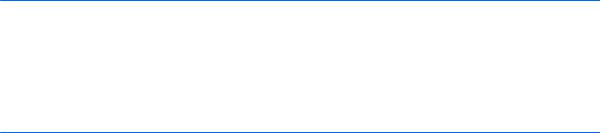
Notice d'avertissement relative à la sécurité
 AVERTISSEMENT ! Pour éviter tout risque de blessure associée à la chaleur ou de surchauffe de l'ordinateur, ne placez pas ce dernier sur vos genoux et n'obstruez pas ses ouvertures d'aération. Utilisez toujours l'ordinateur sur une surface plane et rigide. La ventilation ne doit pas être entravée par des éléments rigides, tels qu'une imprimante, ni par des éléments souples, tels que des coussins, du tissu ou un tapis épais. Par ailleurs, ne mettez pas en contact l'adaptateur secteur avec la peau ou des éléments souples, tels que des coussins, du tissu ou un tapis, pendant le fonctionnement de l'appareil. L'ordinateur et l'adaptateur secteur sont conformes aux limites de température de surface accessible à l'utilisateur, définies par la norme internationale sur la sécurité du matériel informatique (CEI 60950-1).
AVERTISSEMENT ! Pour éviter tout risque de blessure associée à la chaleur ou de surchauffe de l'ordinateur, ne placez pas ce dernier sur vos genoux et n'obstruez pas ses ouvertures d'aération. Utilisez toujours l'ordinateur sur une surface plane et rigide. La ventilation ne doit pas être entravée par des éléments rigides, tels qu'une imprimante, ni par des éléments souples, tels que des coussins, du tissu ou un tapis épais. Par ailleurs, ne mettez pas en contact l'adaptateur secteur avec la peau ou des éléments souples, tels que des coussins, du tissu ou un tapis, pendant le fonctionnement de l'appareil. L'ordinateur et l'adaptateur secteur sont conformes aux limites de température de surface accessible à l'utilisateur, définies par la norme internationale sur la sécurité du matériel informatique (CEI 60950-1).
v
vi Notice d'avertissement relative à la sécurité

Paramètre de configur tion du processeur (certains produits)
 IMPORTANT : Certains produits sont configurés avec un processeur Intel® Pentium® de séries N35xx/N37xx ou Celeron® de séries N28xx/N29xx/N30xx/N31xx et un système d'exploitation Windows®. Sur ces modèles, ne modifie pas le paramètre de configur tion du processeur dans msconfig e e en passant de 4 ou
IMPORTANT : Certains produits sont configurés avec un processeur Intel® Pentium® de séries N35xx/N37xx ou Celeron® de séries N28xx/N29xx/N30xx/N31xx et un système d'exploitation Windows®. Sur ces modèles, ne modifie pas le paramètre de configur tion du processeur dans msconfig e e en passant de 4 ou
2 processeurs à 1 processeur. En effet, cette modification empêchera votre ordinateur de redémarrer. Vous devrez alors effectuer une réinitialisation des données d'usine pour rétablir les paramètres d'origine.
vii
viii Paramètre de configuration du processeur (certains produits)

Sommaire
1 |
Obtention d'informations ............................................................................................................................... |
1 |
2 |
Découverte de votre ordinateur ...................................................................................................................... |
3 |
|
Localisation du matériel ........................................................................................................................................ |
3 |
|
Localisation des logiciels ....................................................................................................................................... |
3 |
3 |
onfigur tion de votre ordinateur ................................................................................................................... |
4 |
|
Connexion à Internet (certains produits uniquement) .......................................................................................... |
5 |
|
Arrêt (ou mise hors tension) de l'ordinateur ......................................................................................................... |
6 |
4 |
Utilisation des fonctions de divertissement ..................................................................................................... |
7 |
|
Utilisation de la caméra (certains produits uniquement) ..................................................................................... |
7 |
|
Utilisation des fonctions audio .............................................................................................................................. |
7 |
|
Utilisation de la vidéo ............................................................................................................................................ |
9 |
5 |
Navigation à l'écran ..................................................................................................................................... |
15 |
|
Utilisation des gestes tactiles ............................................................................................................................. |
15 |
|
Utilisation du clavier et de la souris .................................................................................................................... |
15 |
6 |
Protection de votre ordinateur et de vos informations .................................................................................... |
17 |
|
Fonctions de sécurité de l'ordinateur .................................................................................................................. |
17 |
7 |
Dépannage .................................................................................................................................................. |
18 |
|
L'ordinateur ne démarre pas ................................................................................................................................ |
18 |
|
Alimentation ........................................................................................................................................................ |
19 |
|
ffichage (moniteur) (certains produits uniquement) ........................................................................................ |
19 |
|
Clavier et souris (filaire) ....................................................................................................................................... |
20 |
|
Clavier et souris (sans fil) .................................................................................................................................... |
20 |
|
Haut-parleurs et son ........................................................................................................................................... |
20 |
|
Accès Internet ...................................................................................................................................................... |
21 |
|
Dépannage logiciel .............................................................................................................................................. |
22 |
8 |
Sauvegarde, restauration et récupération ..................................................................................................... |
24 |
|
Création de supports de restauration et de sauvegardes .................................................................................. |
24 |
|
Utilisation des outils Windows ............................................................................................................................ |
26 |
ix
|
Restauration ........................................................................................................................................................ |
26 |
9 Maintenance ............................................................................................................................................... |
30 |
|
|
Planifications et tâches ....................................................................................................................................... |
30 |
|
Nettoyage de votre ordinateur ............................................................................................................................ |
31 |
10 |
Utilisation de l'interface UEFI de diagnostic matériel de PC HP ....................................................................... |
33 |
|
Téléchargement de l'interface UEFI de diagnostic matériel de PC HP sur un périphérique USB ........................ |
33 |
11 |
Caractéristiques techniques ....................................................................................................................... |
35 |
|
Caractéristiques techniques de fonctionnement ................................................................................................ |
35 |
12 |
Électricité statique .................................................................................................................................... |
36 |
13 |
Accessibilité .............................................................................................................................................. |
37 |
|
Technologies d'assistance prises en charge ........................................................................................................ |
37 |
|
Contact du support .............................................................................................................................................. |
37 |
14 |
Informations sur le support technique ......................................................................................................... |
38 |
|
Obtenir de l'aide ................................................................................................................................................... |
38 |
|
Où obtenir de l'aide .............................................................................................................................................. |
38 |
|
Assistance technique pour les réparations ......................................................................................................... |
39 |
|
Avant de procéder à la mise à jour de votre matériel ......................................................................................... |
39 |
Index ............................................................................................................................................................. |
40 |
|
x

1Obtention d'informations
Tâches |
Instructions |
|
|
|
|
● |
onfigurer votre ordinateur |
Poster Instructions d'installation ou on u t on rapide |
|
|
–ou– |
|
|
Reportez-vous à la rubrique onfiguration de votre ordinateur à la page 4. |
|
|
|
● |
Se connecter à Internet |
Reportez-vous à la rubrique Connexion à Internet (certains produits uniquement) à la page 5. |
|
|
|
● |
Réinstallation des réglages d'usine |
Reportez-vous à la rubrique Sauvegarde, restauration et récupération à la page 24. |
|
|
|
● |
Regarder les vidéos de démonstration sur |
Rendez-vous sur http://www.hp.com/supportvideos (en anglais uniquement). |
|
l'utilisation des fonctions de l'ordinateur |
|
|
|
|
● |
Apprendre à utiliser le système |
Application Get started (Mise en route): |
|
d’exploitation Windows® |
▲ Cliquez sur le bouton Démarrer, puis sélectionnez l'application Get started (Mise en route). |
|
|
|
●Trouver des informations sur le mot de passe Windows
●Trouver des liens vers des mises à jour de pilotes
●Lire les questions fréquemment posées
● |
Résoudre les problèmes matériels et |
Reportez-vous à la rubrique Dépannage à la page 18. |
|
logiciels les plus courants de votre |
|
|
ordinateur |
|
|
|
|
● |
Trouver les manuels électroniques et les |
Pour accéder aux derniers manuels ou guides de l'utilisateur de votre produit, rendez-vous sur |
|
caractéristiques techniques de votre |
http://www.hp.com/support et sélectionnez votre pays. Sélectionnez Recherche de votre produit, |
|
modèle d'ordinateur |
puis suivez les instructions à l'écran. |
|
|
|
● |
Commander des pièces et trouver une |
Pour accéder au support HP, ouvrez la page http://www.hp.com/support. |
|
aide supplémentaire en matière de |
|
|
dépannage |
|
●Mettre à niveau ou remplacer des composants de votre ordinateur
●Se connecter à un téléviseur (certains produits uniquement)
● |
Recevoir des informations à jour et de |
Rendez-vous sur http://www.hp.com/support/consumer-forum. |
|
l'aide de la part de la communauté |
|
|
Windows |
|
|
|
|
● |
Entretenir votre ordinateur |
HP Support Assistant préserve les performances de votre ordinateur et résout rapidement certains |
|
|
problèmes grâce à des mises à jour automatisées, des outils de diagnostic intégrés et une |
|
|
assistance guidée. |
|
|
▲ Tapez support dans le champ de recherche de la barre des tâches, puis sélectionnez |
|
|
l'application HP Support Assistant. |
|
|
–ou– |
|
|
Reportez-vous à la rubrique Maintenance à la page 30. |
●Consulter des informations sur la sécurité Informations sur les réglementations, la sécurité et les conditions d'utilisation
et les réglementations
Pour accéder à ce document :
1
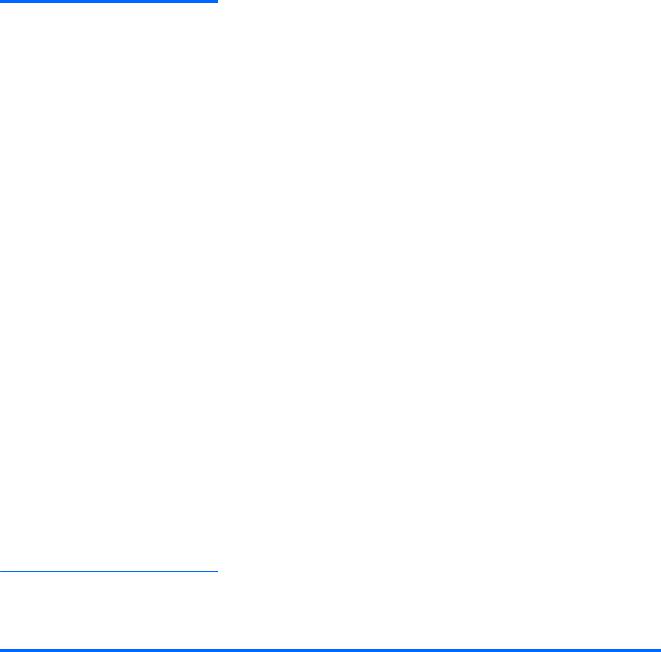
Tâches |
Instructions |
|
|
|
|
|
|
▲ Sélectionnez le bouton Démarrer, sélectionnez Toutes les applications (nécessaire sur |
|
|
certains produits), sélectionnez Aide et support HP, puis sélectionnez Documentation HP. |
|
|
–ou– |
|
|
▲ Sélectionnez le bouton Démarrer, sélectionnez Toutes les applications (nécessaire sur |
|
|
certains produits), sélectionnez HP, puis sélectionnez Documentation HP. |
|
|
|
● |
Consulter des informations relatives à |
Sécurité et ergonomie du poste de travail |
|
l'ergonomie |
Pour accéder à ce manuel : |
|
|
|
|
|
▲ Sélectionnez le bouton Démarrer, sélectionnez Toutes les applications (nécessaire sur |
|
|
certains produits), sélectionnez Aide et support HP, puis sélectionnez Documentation HP. |
|
|
–ou– |
|
|
▲ Sélectionnez le bouton Démarrer, sélectionnez Toutes les applications (nécessaire sur |
|
|
certains produits), sélectionnez HP, puis sélectionnez Documentation HP. |
|
|
–ou– |
|
|
▲ Ouvrez la page http://www.hp.com/ergo. |
|
|
IMPORTANT : Vous devez être connecté à Internet pour accéder à la dernière version du |
|
|
manuel de l'utilisateur. |
|
|
|
● |
Trouver des informations sur la garantie |
Garantie limitée* |
|
de votre ordinateur |
Pour accéder à ce document : |
|
|
|
▲ Sélectionnez le bouton Démarrer, sélectionnez Toutes les applications (nécessaire sur certains produits), sélectionnez Aide et support HP, puis sélectionnez Documentation HP.
–ou–
▲ Sélectionnez le bouton Démarrer, sélectionnez Toutes les applications (nécessaire sur certains produits), sélectionnez HP, puis sélectionnez Documentation HP.
–ou–
▲ Ouvrez la page http://www.hp.com/go/orderdocuments.
IMPORTANT : Vous devez être connecté à Internet pour accéder à la dernière version du manuel de l'utilisateur.
*Vous trouverez la garantie limitée HP avec les manuels de l'utilisateur de votre produit et/ou sur le CD ou DVD fourni avec celui-ci. Dans certains pays ou certaines régions, HP peut fournir une version imprimée de la garantie avec le produit. Pour certains pays ou certaines régions où la version imprimée de la garantie n'est pas fournie, vous pouvez demander une copie à l'adresse http://www.hp.com/go/orderdocuments. Pour les produits achetés en sie-Pacifique, vous pouvez écrire à HP à l'adresse suivante : POD, PO Box 161, Kitchener Road Post Office, Singapore 912006. Veuillez inclure le nom de votre produit, votre nom, votre numéro de téléphone et votre adresse postale.
2Chapitre 1 Obtention d'informations

2Découverte de votre ordinateur
Localisation du matériel
Pour afficher la liste du matériel installé sur votre ordinateur :
▲Saisissez Gestionnaire de périphériques dans la zone de recherche de la barre des tâches, puis sélectionnez l'application Gestionnaire de périphériques.
La liste de tous les périphériques installés sur votre ordinateur s'affiche.
Pour trouver des informations concernant les composants matériels et le numéro de version du BIOS du système, appuyez sur Fn+Échap (certains produits uniquement).
Localisation des logiciels
Pour afficher la liste des logiciels installés sur votre ordinateur :
▲Cliquez sur le bouton Démarrer, puis sélectionnez Toutes les applications. –ou–
Sélectionnez le bouton Démarrer. –ou–
Cliquez droit sur le bouton Démarrer, puis sélectionnez Programmes et fonctionnalités.
Localisation du matériel |
3 |
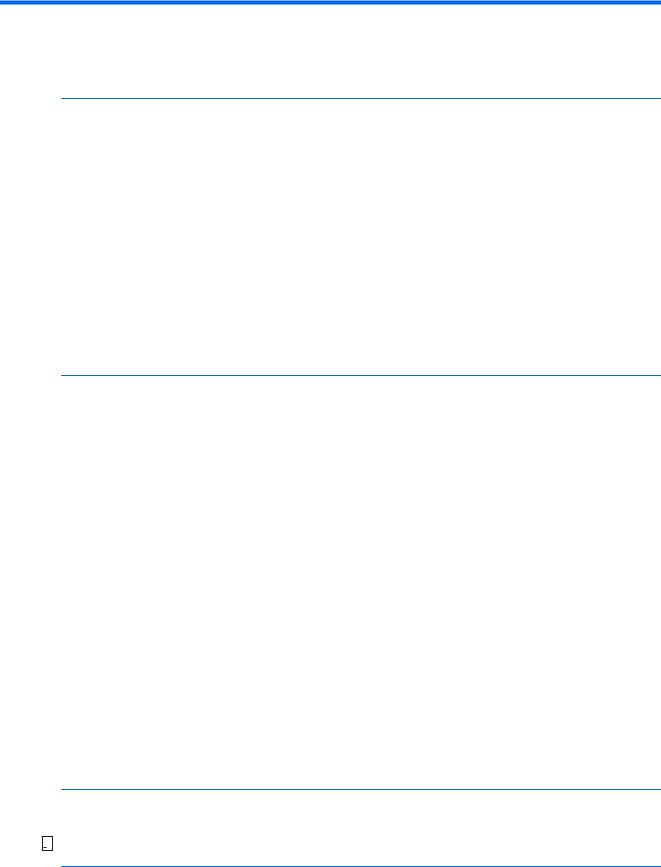
3onfigur tion de votre ordinateur
 AVERTISSEMENT ! fin d'éviter tout risque de choc électrique ou de dommages à votre équipement :
AVERTISSEMENT ! fin d'éviter tout risque de choc électrique ou de dommages à votre équipement :
●Placez l'ordinateur dans un endroit éloigné la poussière, de l'humidité et de la suie. Ces facteurs environnementaux peuvent augmenter la température interne de votre ordinateur, ou bien provoquer un incendie ou une électrocution.
●Ne désactivez pas la broche de mise à la terre du cordon d'alimentation. Cette broche représente une protection importante.
●Branchez le cordon d'alimentation sur une prise secteur facilement accessible à tout moment.
●Mettez l'équipement hors tension en débranchant le cordon d'alimentation de la prise secteur. fin d'éviter une exposition directe au rayon laser, ne tentez pas d'ouvrir le boîtier du lecteur CD ou DVD.
●Le bloc d'alimentation électrique est préréglé pour le pays ou la région d'achat de votre ordinateur. En
cas de déménagement, vérifie bien la tension requise dans votre nouvel environnement avant de relier votre ordinateur à une prise secteur.
Pour réduire les risques de blessures graves, consultez le guide Sécurité et ergonomie du poste de travail. Pour accéder à ce guide, rendez-vous sur http://www.hp.com/ergo.
1.Placez l'ordinateur de telle sorte qu'aucune ouverture de ventilation ne soit obstruée et que le câblage ne se trouve pas dans un passage ou à un endroit où quelqu'un risque de marcher dessus ou de l'endommager en plaçant un meuble dessus.
2.En cas de connexion des cordons d'alimentation du moniteur, de l'ordinateur et d'accessoires à un système d'alimentation sans interruption (UPS), il est recommandé d'utiliser un dispositif de protection contre les surtensions. Si l'ordinateur dispose d'un syntoniseur de télévision, d'un modem ou d'une connexion téléphonique, protégez également votre ordinateur à l'aide d'un dispositif de protection contre les surtensions avec ces entrées de signaux. Connectez le câble de votre téléviseur ou le cordon de téléphone à l'appareil de protection contre les surtensions, puis connectez l'appareil à l'ordinateur.
3.Télécharger et installer les mises à jour du système d'exploitation.
a. |
dentifie le système d'exploitation et la version actuels de votre ordinateur. |
|
Cliquez sur le bouton Démarrer, sélectionnez Paramètres, puis Système et À propos de. |
b.Ouvrez la page http://www.hp.com/support.
c.Sélectionnez Recherche de votre produit, puis suivez les instructions à l'écran.
4. Vérifie si le carton d'emballage de l'ordinateur contient des informations détaillées supplémentaires sous forme imprimée ou des mises à jour.
Une fois la configuration initiale de l'ordinateur terminée, vous pouvez, si vous le souhaitez, y installer des logiciels ou périphériques supplémentaires. Vérifie les prérequis en termes de système d'exploitation, de mémoire et autres aspects demandés par ces articles avant de les acheter pour votre ordinateur. Respectez les consignes du fabricant du logiciel pour installer le nouveau logiciel.
 REMARQUE : N'utilisez que des logiciels originaux concédés sous licence. L'installation de logiciels copiés peut s'avérer instable, infecter l'ordinateur par un virus, ou être illégale.
REMARQUE : N'utilisez que des logiciels originaux concédés sous licence. L'installation de logiciels copiés peut s'avérer instable, infecter l'ordinateur par un virus, ou être illégale.


 REMARQUE : Une solution de sécurité est conçue comme un moyen préventif, mais elle n'est pas nécessairement en mesure d'empêcher tout vol, mauvaise manipulation ou attaque logicielle.
REMARQUE : Une solution de sécurité est conçue comme un moyen préventif, mais elle n'est pas nécessairement en mesure d'empêcher tout vol, mauvaise manipulation ou attaque logicielle.
4Chapitre 3 onfiguration de votre ordinateur
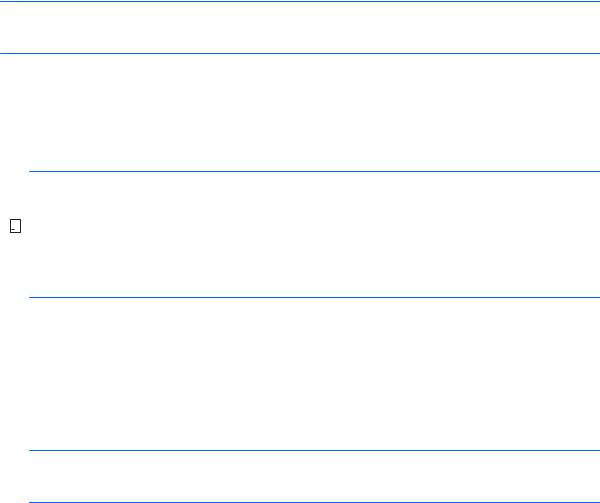
Connexion à Internet (certains produits uniquement)
Se connecter à un réseau sans fil :
 REMARQUE : Pour configurer un réseau local sans fil (WLAN) et vous connecter à Internet, vous avez besoin d'un modem haut débit (ADSL ou câble) (vendu séparément), d'un service Internet haut débit souscrit auprès d'un fournisseur de services Internet et d'un routeur sans fil (vendu séparément).
REMARQUE : Pour configurer un réseau local sans fil (WLAN) et vous connecter à Internet, vous avez besoin d'un modem haut débit (ADSL ou câble) (vendu séparément), d'un service Internet haut débit souscrit auprès d'un fournisseur de services Internet et d'un routeur sans fil (vendu séparément).
1.Assurez-vous que le périphérique WLAN est activé.
2.Cliquez sur l'icône d'état du réseau dans la barre des tâches, puis connectez-vous à l'un des réseaux disponibles.
S'il s'agit d'un réseau WLAN sécurisé, vous êtes invité à saisir un code de sécurité. Saisissez le code, puis sélectionnez Suivant pour terminer la connexion.
 REMARQUE : Si aucun réseau WLAN ne figure dans la liste, vous êtes peut-être hors de portée d'un routeur sans fil ou d'un point d'accès.
REMARQUE : Si aucun réseau WLAN ne figure dans la liste, vous êtes peut-être hors de portée d'un routeur sans fil ou d'un point d'accès.


 REMARQUE : Si le réseau sans fil auquel vous souhaitez vous connecter n'apparaît pas, cliquez droit ou tapez longuement sur l'icône d'état du réseau située dans la barre des tâches, puis sélectionnez Ouvrir le Centre réseau et partage. Sélectionnez onfigurer une nouvelle connexion ou un nouveau réseau. Une liste d'options s'affiche, vous permettant de rechercher manuellement un réseau et de vous y connecter ou bien de créer une nouvelle connexion réseau.
REMARQUE : Si le réseau sans fil auquel vous souhaitez vous connecter n'apparaît pas, cliquez droit ou tapez longuement sur l'icône d'état du réseau située dans la barre des tâches, puis sélectionnez Ouvrir le Centre réseau et partage. Sélectionnez onfigurer une nouvelle connexion ou un nouveau réseau. Une liste d'options s'affiche, vous permettant de rechercher manuellement un réseau et de vous y connecter ou bien de créer une nouvelle connexion réseau.
3.Suivez les instructions à l'écran pour terminer la connexion.
Une fois la connexion établie, sélectionnez l'icône d'état du réseau dans la zone de notification à l'extrémité droite de la barre de tâches pour vérifier le nom et l'état de la connexion.
Pour se connecter à un réseau câblé :
1.Branchez un câble RJ-45 (réseau) à 8 broches sur la prise réseau de l'ordinateur.
2.Branchez l'autre extrémité du câble réseau sur une prise réseau murale ou un routeur.
 REMARQUE : Si le câble réseau contient des circuits de suppression des parasites, empêchant des interférences avec la réception d'ondes de télévision et de radio, orientez l'extrémité du câble dotée de ces circuits vers l'ordinateur.
REMARQUE : Si le câble réseau contient des circuits de suppression des parasites, empêchant des interférences avec la réception d'ondes de télévision et de radio, orientez l'extrémité du câble dotée de ces circuits vers l'ordinateur.
Si vous avez des problèmes pour vous connecter à Internet, consultez Accès Internet à la page 21.
Connexion à Internet (certains produits uniquement) |
5 |
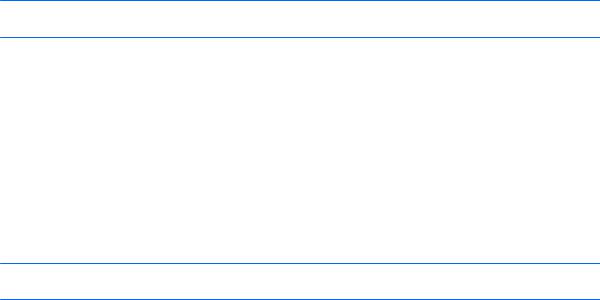
Arrêt (ou mise hors tension) de l'ordinateur
 ATTENTION : Les données non enregistrées sont perdues lors de l'arrêt de l'ordinateur. Veillez à bien enregistrer votre travail avant d'arrêter l'ordinateur.
ATTENTION : Les données non enregistrées sont perdues lors de l'arrêt de l'ordinateur. Veillez à bien enregistrer votre travail avant d'arrêter l'ordinateur.
La commande Arrêter ferme tous les logiciels ouverts, y compris le système d'exploitation, puis éteint l'écran et met l'ordinateur hors tension.
Arrêtez l'ordinateur dans les conditions suivantes :
●Lorsque vous devez accéder à des composants à l'intérieur de l'ordinateur
●Lorsque vous vous connectez à un périphérique externe non connecté à un port USB ou vidéo ou à une prise jack pour casque et microphone
●Lorsque l'ordinateur reste inutilisé et débranché de l'alimentation externe pendant une période prolongée
Même si l'interrupteur d'alimentation permet d'arrêter l'ordinateur, nous vous recommandons d'utiliser la commande Arrêter de Windows.
 REMARQUE : Si l'ordinateur est en mode veille ou veille prolongée, vous devez d'abord quitter ce mode en appuyant brièvement sur l'interrupteur d'alimentation.
REMARQUE : Si l'ordinateur est en mode veille ou veille prolongée, vous devez d'abord quitter ce mode en appuyant brièvement sur l'interrupteur d'alimentation.
1.Enregistrez votre travail et fermez tous les logiciels ouverts.
2.Sélectionnez Paramètres, sélectionnez l'icône Alimentation, puis sélectionnez Arrêter.
Si vous ne parvenez pas à arrêter l'ordinateur et que vous ne pouvez pas utiliser les procédures d'arrêt précédentes, essayez les procédures d'urgence ci-après dans l'ordre indiqué :
●Appuyez sur ctrl+alt+suppr, sélectionnez l'icône Alimentation, puis sélectionnez Arrêter.
●Appuyez sur le bouton marche/arrêt pendant au moins 10 secondes.
●Déconnectez l'ordinateur de l'alimentation externe.
6Chapitre 3 onfiguration de votre ordinateur
